- Část 1. Přenos kontaktů ze Samsungu do iPhone pomocí FoneLab HyperTrans
- Část 2. Přenos kontaktů ze Samsungu do iPhone pomocí účtu Google
- Část 3. Přenos kontaktů ze Samsungu do iPhone pomocí e-mailu
- Část 4. Přenos kontaktů ze Samsungu do iPhone pomocí aplikace Transfer
- Část 5. Přenos kontaktů ze Samsungu do iPhone pomocí SIM karty
- Část 6. Nejčastější dotazy o přenosu kontaktů ze Samsungu do iPhone
- Přenos dat z jedné Micro SD karty do jiného Androidu
- Jak přenést obrázky z jednoho telefonu do druhého
- Jak přenést fotografie ze starého telefonu LG do počítače
- Jak přenést fotografie ze starého Samsungu do jiného Samsungu
- Jak snadno přenést kontakty ze Samsungu do iPhone
- Přenos dat od společnosti LG do společnosti Samsung
- Přenos dat ze starého tabletu do nového
- Přenos souborů z Androidu do Androidu
- Přenos fotografií iCloud na Android
- Přenos poznámek pro iPhone do systému Android
- Přeneste hudbu iTunes do Androidu
Bezproblémové metody přenosu kontaktů ze Samsungu do iPhone
 Přidal szeki / 28. dubna 2023 09:00
Přidal szeki / 28. dubna 2023 09:00 Nedávno jsem si koupil nový iPhone. Proto plánuji dát svůj telefon Samsung své malé sestře. Je z toho nadšená, takže chci obsah svého zařízení okamžitě přenést, abych jí ho dal co nejdříve. Již jsem přesunul téměř vše, ale mám potíže s přenosem kontaktů. Může mi někdo pomoci s tím, jak přenést kontakty ze Samsungu do iPhone?
Kontakty jsou jedním z nezbytných údajů, které byste měli přenést při přechodu na nový mobilní telefon. Telefonní čísla v něm uložená jsou vaším prostředkem ke komunikaci s lidmi kolem vás, včetně vaší rodiny, přátel, spolužáků, spolupracovníků a dalších. Při přechodu na nový iPhone tedy musí být vždy na vrcholu vašich priorit. I když jsou kontakty cenné, jsou také jedny z nejobtížnějších na přenos. Na rozdíl od mediálních souborů je nemůžete přesunout pomocí obvyklých metod, jako jsou kabely USB, zejména pokud přenášíte z telefonu Android, jako je Samsung, do iPhone.
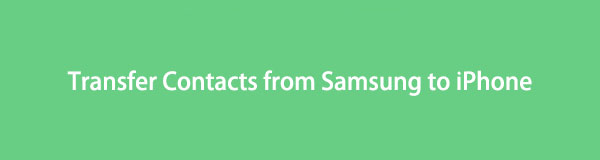
S ohledem na to jsme se podívali na možné způsoby, jak efektivně přenést kontakty Samsung do vašeho iPhone. Výsledkem je, že ti nejkompetentnější jsou nyní uvedeni v článku níže. Ať už jste uvolněnější pomocí internetu, programu třetí strany, manuální metody atd., v tomto příspěvku jsou připraveny různé techniky, které vám pomohou. Vyřešte problémy s přenosem v následujících částech níže.

Seznam příruček
- Část 1. Přenos kontaktů ze Samsungu do iPhone pomocí FoneLab HyperTrans
- Část 2. Přenos kontaktů ze Samsungu do iPhone pomocí účtu Google
- Část 3. Přenos kontaktů ze Samsungu do iPhone pomocí e-mailu
- Část 4. Přenos kontaktů ze Samsungu do iPhone pomocí aplikace Transfer
- Část 5. Přenos kontaktů ze Samsungu do iPhone pomocí SIM karty
- Část 6. Nejčastější dotazy o přenosu kontaktů ze Samsungu do iPhone
Část 1. Přenos kontaktů ze Samsungu do iPhone pomocí FoneLab HyperTrans
Pokud jde o přenos dat, FoneLab HyperTrans je jedním z nástrojů třetích stran, na který se můžete bez obav spolehnout. Jiné mohou nabídnout rychlý a snadný proces přenosu, ale ne všechny mohou přenos dat mezi Samsungem a iPhonem. Většina může nabídnout pouze Samsung Samsung nebo iPhone iPhone. Ale s FoneLab HyperTrans můžete mít možnost přenosu mezi téměř jakýmkoli zařízením Android a iOS. Kromě toho vám na rozdíl od většiny online nástrojů pro přenos může pomoci přesouvat kontakty kromě mediálních souborů. FoneLab HyperTrans má navíc bonusové funkce, které si můžete užít po instalaci, jako např Převodník HEIC. To vám umožní převést obrázky HEIC do formátu PNG nebo JPG.
Přenos dat z iPhone, Android, iOS, počítače kamkoli a bez ztráty.
- Přesuňte soubory mezi iPhone, iPad, iPod touch a Android.
- Importujte soubory z iOS do iOS nebo z Androidu do Androidu.
- Přesuňte soubory z iPhone / iPad / iPod / Android do počítače.
- Uložte soubory z počítače do iPhone / iPad / iPod / Android.
Zde jsou ukázkové pokyny, jak přenést kontakty ze Samsungu do iPhone pomocí FoneLab HyperTrans:
Krok 1Stiskněte Stažení zdarma tlačítko na oficiálních stránkách FoneLab HyperTrans, abyste získali kopii jeho instalačního souboru. Po stažení musíte programu pro přenos povolit, aby provedl změny ve vašem zařízení, aby bylo možné jej nainstalovat. Instalace bude probíhat minutu nebo dvě, přičemž se zobrazí náhled jejích funkcí. Až budete hotovi, spusťte v počítači nástroj pro přenos.
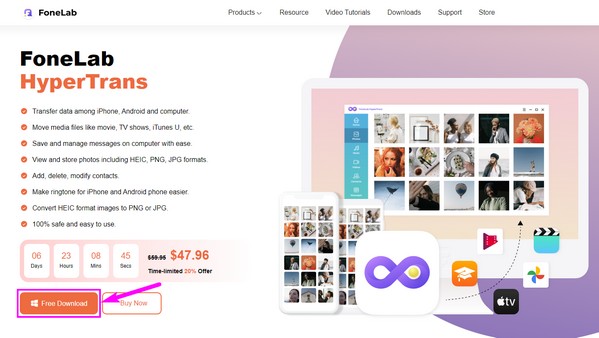
Krok 2Připojte zařízení Samsung a iPhone k počítači pomocí kabelu USB nebo sítě Wi-Fi. Pokud se připojujete pomocí kabelu USB, dodržujte požadavky na připojení, jako je například úder Věřte na vašem iPhone, když budete vyzváni. Mezitím si nainstalujte aplikaci MobieSync, pokud dáváte přednost připojení přes Wi-Fi pro skenování QR kódu na rozhraní programu.
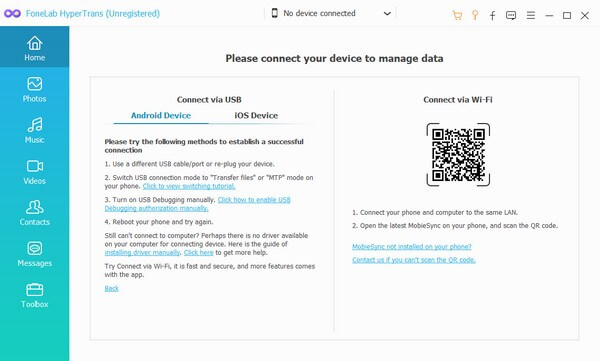
Krok 3Po úspěšném připojení klepněte na záložku se šipkou dolů v horní části a zobrazte připojená zařízení. Uvidíte iPhone i Samsung, ale vyberte telefon Samsung a nastavte jej jako odesílací zařízení. Poté klikněte na Kontakty možnost v levém sloupci. Program poté naskenuje a zobrazí kontakty uložené v telefonu Samsung.
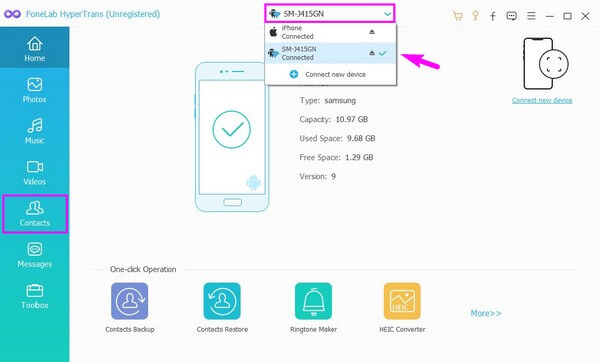
Krok 4Označte kontakty, které chcete přenést ze seznamu. Po výběru klikněte na záložku s počítačový pro export kontaktů nejprve do a CSV or vCard soubor. Po importu je čas je přenést do iPhonu kliknutím na tlačítko s ikonou telefonu. Vyberte svůj iPhone ze seznamu připojených zařízení, aby se vaše kontakty Samsung mohly přenést do vašeho iPhone. Později je konečně můžete vidět a používat na svém zařízení.
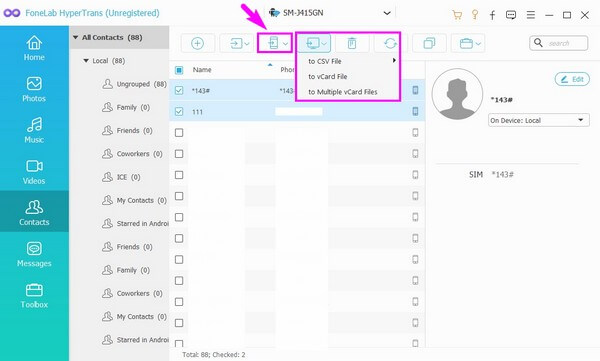
Přenos dat z iPhone, Android, iOS, počítače kamkoli a bez ztráty.
- Přesuňte soubory mezi iPhone, iPad, iPod touch a Android.
- Importujte soubory z iOS do iOS nebo z Androidu do Androidu.
- Přesuňte soubory z iPhone / iPad / iPod / Android do počítače.
- Uložte soubory z počítače do iPhone / iPad / iPod / Android.
Část 2. Přenos kontaktů ze Samsungu do iPhone pomocí účtu Google
Pokud máte účet Google, můžete jej použít k přenosu kontaktů Samsung do vašeho iPhone. Naštěstí má Google funkci synchronizace, která vám umožní snadný přístup ke kontaktům, jakmile se přihlásíte ke svému účtu Google na vašem iPhone.
Chcete-li přesunout kontakty ze Samsungu do iPhone pomocí účtu Google, držte se níže uvedených nekomplikovaných kroků:
Krok 1zadejte Nastavení aplikaci na telefonu Samsung a v možnostech klepněte na kartu Účty. Přejděte dolů a vyberte Přidat účet a přihlaste se ke svému účtu Google. Pokud je však již v telefonu přihlášen, klepněte na něj. Poté vyberte Synchronizovat účet volba.
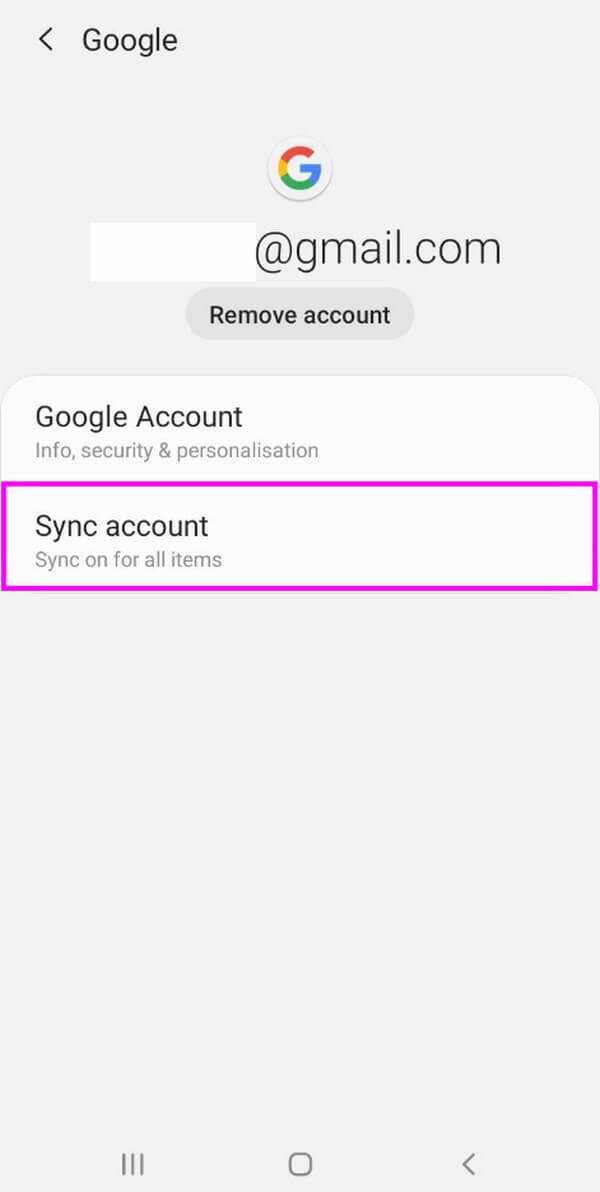
Krok 2Na následující obrazovce přepněte posuvník odpovídající Kontakty volba. Tím se synchronizují vaše kontakty Samsung s vaším účtem Google. Pokud se tedy přihlásíte na jiných zařízeních a zvolíte synchronizaci, uvidíte také své kontakty.
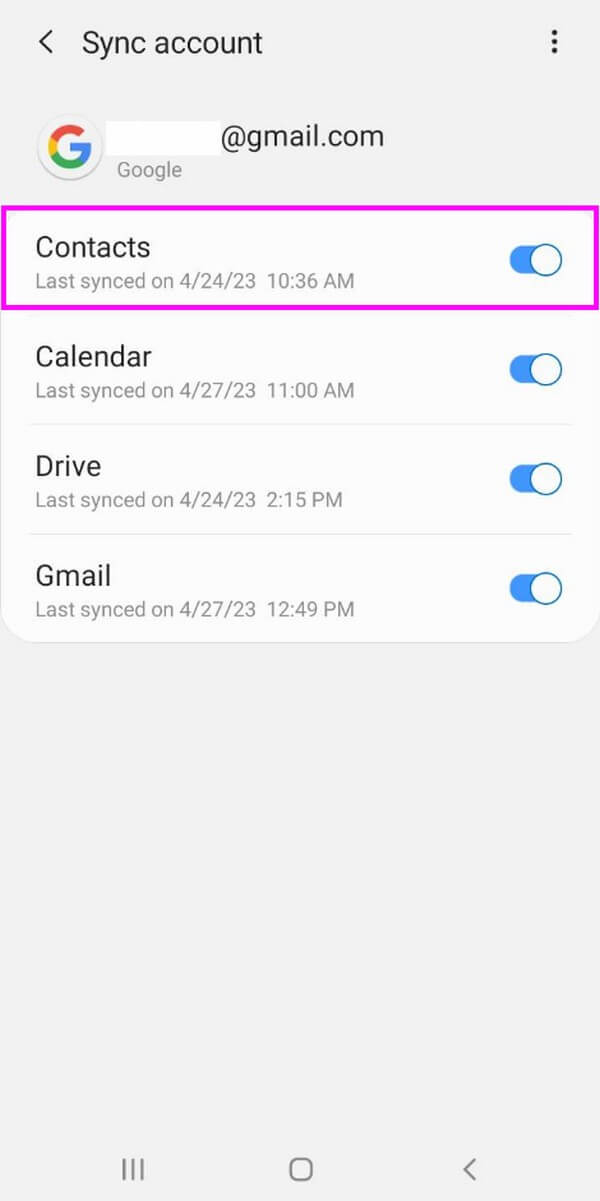
Krok 3Nyní, když jsou vaše kontakty synchronizovány, přejděte do Nastavení na vašem iPhone a klepněte na Hesla a účty volba. Poté klepněte na Přidat účet, pak zvolte Google. Zadejte účet, který jste používali ve svém Samsungu. Nakonec povolte Kontakty pro zobrazení synchronizovaných kontaktů na vašem iPhone. Pak udeř Uložit dokončení procesu.
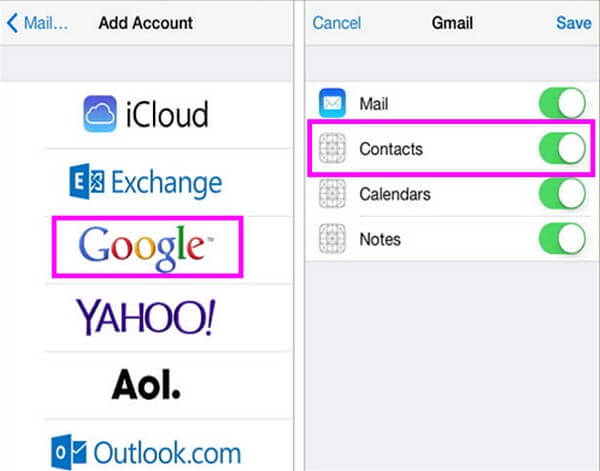
Při výběru této metody musíte být opatrní při mazání kontaktů na vašem zařízení. Protože jakmile vymažete kontakt na svém iPhonu, smaže se i na vašich ostatních zařízeních, kde je váš účet přihlášen.
Přenos dat z iPhone, Android, iOS, počítače kamkoli a bez ztráty.
- Přesuňte soubory mezi iPhone, iPad, iPod touch a Android.
- Importujte soubory z iOS do iOS nebo z Androidu do Androidu.
- Přesuňte soubory z iPhone / iPad / iPod / Android do počítače.
- Uložte soubory z počítače do iPhone / iPad / iPod / Android.
Část 3. Přenos kontaktů ze Samsungu do iPhone pomocí e-mailu
Dalším způsobem, jak přenést kontakty Samsung do vašeho iPhone, je e-mail. S účtem Gmail přihlášeným do vašeho Samsungu můžete rychle sdílet své kontakty jako soubor vCard na vašem iPhone. K úspěšnému ukončení procesu potřebujete pouze připojení k internetu. Proto se ujistěte, že jste připojeni ke stabilnímu internetu.
Postupujte podle jednoduchých pokynů níže a určete, jak přenést kontakty ze Samsungu do iPhone pomocí e-mailu:
Krok 1Klepněte na Kontakty ikonu na domovské obrazovce telefonu Samsung. Pod tvým profil, vyberte symbol tří teček na pravé straně pro zobrazení a vyberte Share volba. V seznamu zaškrtněte kontakty, které chcete odeslat. Můžete také vybrat Zobrazit vše možnost vše zkontrolovat.
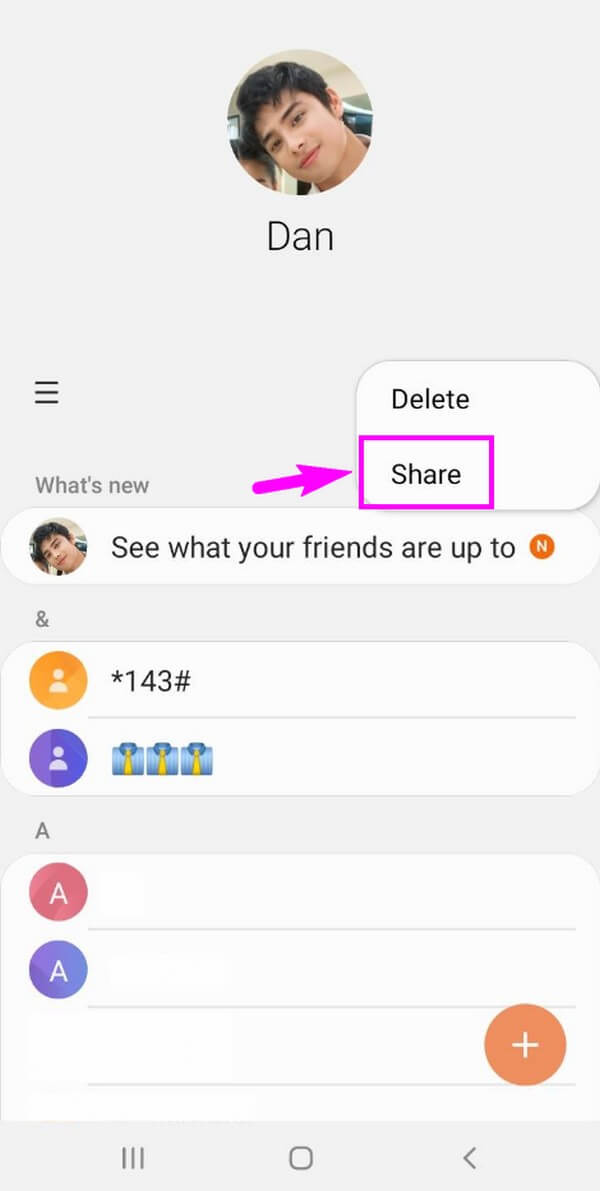
Krok 2Poté klepněte na Share tlačítko ve spodní části obrazovky. Pokud se zobrazí výzva, zvolte, zda chcete kontakty odeslat jako a vCard nebo Textový soubor. Když se zobrazí možnosti sdílení, vyberte Gmail a do pole příjemce zadejte účet přihlášený k vašemu iPhone. Pak stiskněte Odeslat symbol v pravé horní části obrazovky Gmail.
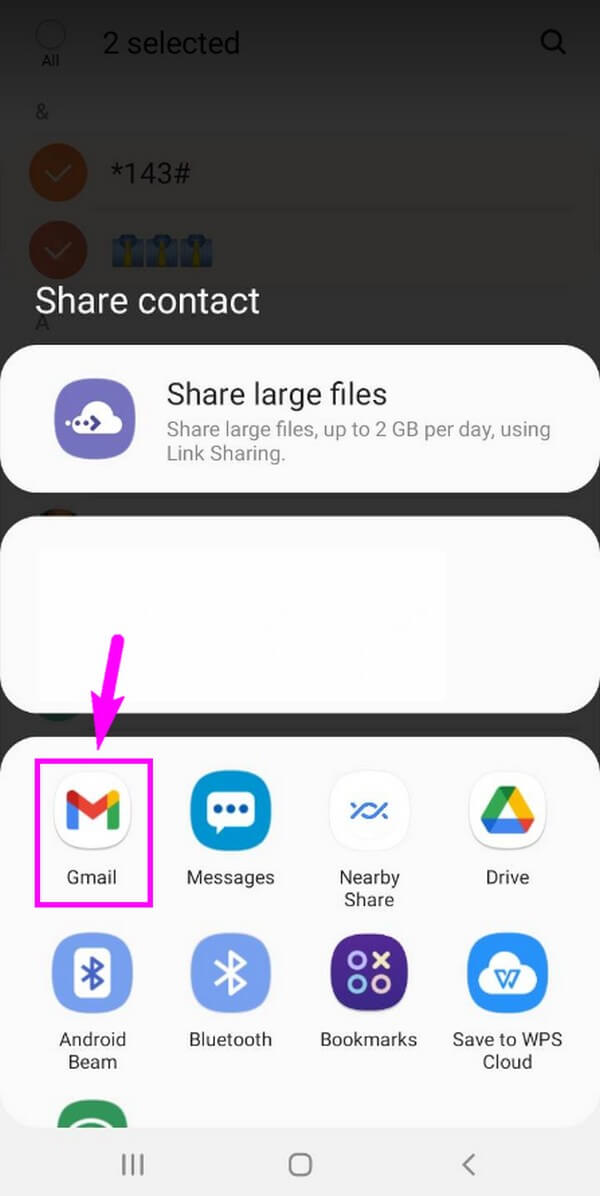
Krok 3Po odeslání e-mailu spusťte na svém iPhonu aplikaci Mail a podívejte se, zda byly vaše kontakty doručeny. Pokud ne, zkontrolujte, zda jste je odeslali na správnou e-mailovou adresu nebo zda jste přihlášeni na tu správnou. Také se ujistěte, že je váš internet stabilní a opakovaně jej načtěte, dokud váš iPhone úspěšně nepřijme e-mail.
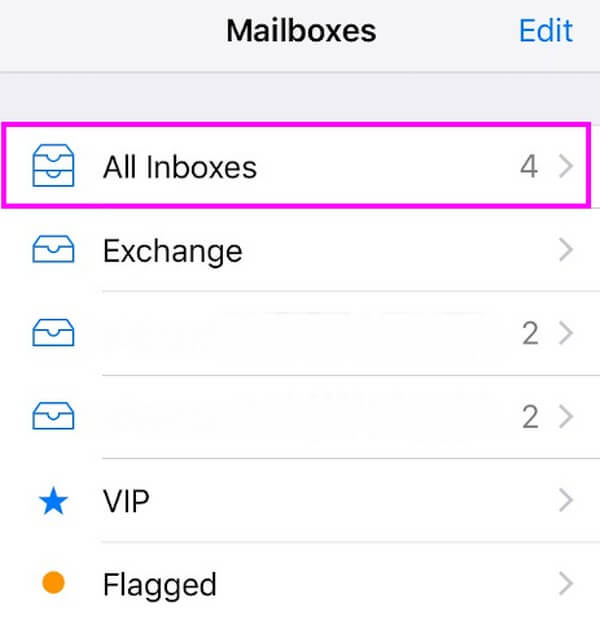
Část 4. Přenos kontaktů ze Samsungu do iPhone pomocí aplikace Transfer
Aplikace pro přenos, jako je Content Transfer, vám také může pomoci přesunout kontakty ze zařízení Samsung do vašeho iPhone. Pokud jej nainstalujete do obou svých zařízení, budete moci své kontakty úspěšně přesunout.
Věnujte pozornost jednoduchým pokynům níže pro přenos kontaktů ze Samsungu do iPhone prostřednictvím aplikace pro přenos:
Krok 1Vstupte do Obchodu Play nebo App Store na vašem Samsung a iPhone a nainstalujte Přenos obsahu aplikace na každém zařízení. Poté otevřete aplikaci na obou zařízeních.
Krok 2Nastavte svůj telefon Samsung jako starý telefon a iPhone jako nový, abyste identifikovali odesílatele a příjemce. Pokračujte na následující obrazovku a vyberte Android na iPhone možnost na vašem Samsungu, zatímco Jiné pro iOS na vašem iPhone.
Krok 3Připojte svá zařízení přes Wi-Fi hotspot podle pokynů na obrazovce. Na Přenos obsahu rozhraní, zvolte Kontakty ze seznamu typů dat a klepnutím na Přenést na telefonu Samsung přesuňte kontakty.
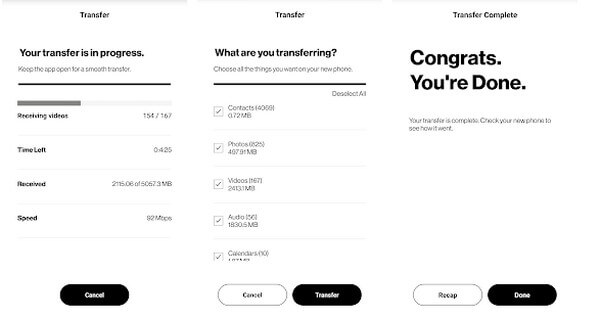
Přenos dat z iPhone, Android, iOS, počítače kamkoli a bez ztráty.
- Přesuňte soubory mezi iPhone, iPad, iPod touch a Android.
- Importujte soubory z iOS do iOS nebo z Androidu do Androidu.
- Přesuňte soubory z iPhone / iPad / iPod / Android do počítače.
- Uložte soubory z počítače do iPhone / iPad / iPod / Android.
Část 5. Přenos kontaktů ze Samsungu do iPhone pomocí SIM karty
Pokud přepnete zařízení Samsung na nový iPhone, pravděpodobně do něj přesunete i SIM kartu. Je to však pochopitelné, pokud některé vaše kontakty nejsou uloženy na SIM kartě, ale v interním úložišti Samsung. V tomto případě můžete exportovat kontakty Samsung na vaši SIM kartu, než ji vložíte do vašeho iPhone pro přenos.
Postupujte podle níže uvedených jednoduchých kroků a zjistěte, jak přenést kontakty ze Samsungu do iPhone pomocí SIM karty:
Krok 1Na zařízení Samsung přejděte na Kontakty a klepněte na ikonu se třemi pruhy v levé části obrazovky. Zobrazí se vám možnosti, které můžete použít, včetně Správa kontaktů. Poté vyberte kartu Import/export kontaktů.
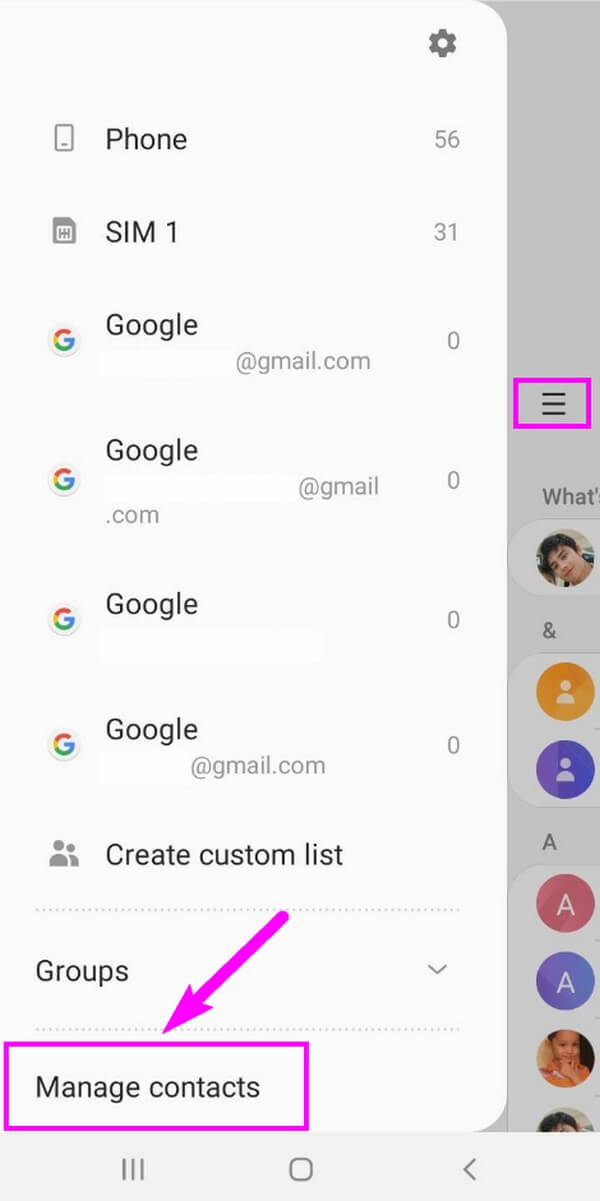
Krok 2Na další obrazovce uvidíte dvě možnosti: import a Vývoz. Chcete-li pokračovat, vyberte poslední možnost. Dále klepněte na ANO kam chcete exportovat své kontakty. Poté se zobrazí kontakty na vašem Samsungu. Vyberte ty, které chcete přenést, a potom klepněte na Hotovo.
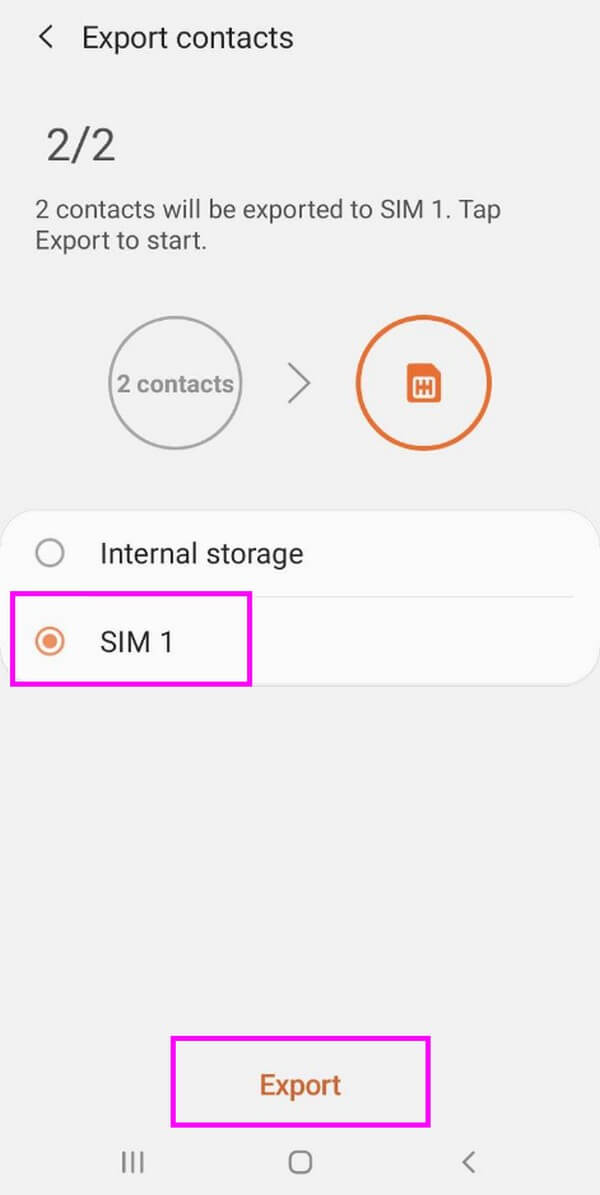
Krok 3Návrat na předchozí obrazovku vám zobrazí počet vybraných kontaktů a ikonu, kam je přesunout, která je na vaší SIM kartě. Udeř Vývoz tlačítko v dolní části obrazovky pro přenos vybraných kontaktů na vaši SIM kartu. Nakonec vyjměte SIM kartu z telefonu Samsung a vložte ji do iPhonu, abyste si nyní mohli prohlédnout kontakty Samsung na iPhonu.
Část 6. Nejčastější dotazy o přenosu kontaktů ze Samsungu do iPhone
1. Jak přenést kontakty ze Samsungu do iPhone přes Bluetooth?
Bohužel přenos kontaktů na vašem Samsungu do vašeho iPhone pomocí Bluetooth je nemožný. Kvůli omezením OS nemůžete přenášet data z telefonu Android do iOS přes Bluetooth. Apple nepovoluje sdílení dat Bluetooth mezi zařízeními Apple a zařízeními jiných značek, takže funkci Bluetooth svého iPhonu můžete používat pouze s jinými produkty Apple, nikoli se zařízeními Android.
2. Můžete použít AirDrop na Samsung?
Ne, nemůžeš. Samsung a další zařízení Android nenabízejí Airdrop funkce, takže to není dosažitelné. AirDrop je k dispozici pouze na zařízeních Apple, jako je iPhone, iPad atd. Ale nebojte se; stále můžete přenášet data na Samsung pomocí jiných metod. Můžete zkusit ty v článku výše, jako je FoneLab HyperTrans, které vám pomohou sdílet data.
Jsme vděční za čas, který jste věnovali čtení tohoto příspěvku. Chcete-li vám pomoci s dalšími problémy se zařízením, navštivte stránku FoneLab HyperTrans stránku najít zaručené techniky a řešení.
Přenos dat z iPhone, Android, iOS, počítače kamkoli a bez ztráty.
- Přesuňte soubory mezi iPhone, iPad, iPod touch a Android.
- Importujte soubory z iOS do iOS nebo z Androidu do Androidu.
- Přesuňte soubory z iPhone / iPad / iPod / Android do počítače.
- Uložte soubory z počítače do iPhone / iPad / iPod / Android.
